修复:Windows 11 中的文件名或扩展名太长
golang学习网今天将给大家带来《修复:Windows 11 中的文件名或扩展名太长》,感兴趣的朋友请继续看下去吧!以下内容将会涉及到等等知识点,如果你是正在学习文章或者已经是大佬级别了,都非常欢迎也希望大家都能给我建议评论哈~希望能帮助到大家!
您在传输文件时是否遇到过任何问题,并且禁止您这样做?好吧,许多 Windows 用户最近报告说,他们在将文件复制并粘贴到文件夹中时遇到了问题,其中抛出了一个错误,提示“目标文件夹的文件名太长”。
此外,其他一些 Windows 用户在打开任何文件时表示失望,并说“文件名或扩展名太长”,他们无法打开文件。
这不允许他们将文件传输到任何其他文件夹,这让用户感到失望。在分析问题时,我们提出了一系列解决方案,可能有助于缓解问题,用户可以轻松传输文件。
如果您也遇到类似情况,请参阅此帖子以了解更多信息。
来源:https://helpdeskgeek.com/how-to/how-to-fix-filename-is-too-long-issue-in-windows/
来源:https://www.youtube.com/watch?v=AWK1Na_9Sg0
修复 1 – 保持文件名简短
- 通常,发生这种情况是因为用户选择的文件名比 Windows 策略中为文件名字符数设置的特定限制太长。
- 因此,如果用户尝试通过选择文件并按F2键来重命名文件并尝试保持简短而优美以便更好地理解,然后按 Enter键,那将是很好的。
- 重命名文件后,请尝试将文件移动到另一个文件夹或尝试打开文件以检查系统是否仍然出现错误。
修复 2 – 将文件复制到另一个名称较短的文件夹
注意:此解决方案适用于能够将文件移动到另一个文件夹但由于文件名或扩展名太长错误而无法打开文件的用户。
步骤 1:通过同时按键盘上的Windows + D键进入桌面。
第 2 步:在桌面上,同时按CTRL、SHIFT和N键创建一个新文件夹。
第 3 步:然后,转到该文件所在的文件夹,该文件夹未打开并引发错误消息。
第 4 步:选择文件后按CTRL + C键复制该文件。
第5步:然后,转到新创建的文件夹并通过同时按键盘上的CTRL + V键将其粘贴到那里。
第6步:现在尝试从新文件夹中打开文件,看看打开文件是否会引发错误。
修复 3 – 使用注册表编辑器在 Windows 中启用长路径选项
注意:请在使用注册表编辑器继续执行此步骤之前保存/导出注册表文件备份,因为任何出现错误的微小更改都可能损害您的系统软件。
步骤 1:同时按下Windows和R键打开运行命令框。
第 2 步:然后,在“运行”框中键入regedit ,然后按Enter键打开注册表编辑器。
注意:如果屏幕上出现任何提示,请单击是接受用户访问控制以继续。
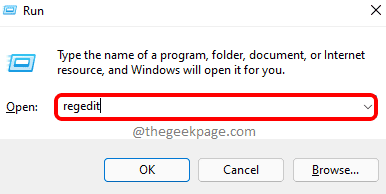
第 3 步:一旦注册表编辑器打开,导航到下面给出的路径或将其复制粘贴到地址栏中,然后点击Enter键以访问它。
HKEY_LOCAL_MACHINE\SYSTEM\CurrentControlSet\Control\FileSystem
第 4 步:到达 FileSystem 后,确保在注册表编辑器的左侧面板上选择了FileSystem注册表项。
第 5 步:然后在编辑器的右侧,双击LongPathsEnabled DWORD 值将其打开进行编辑。
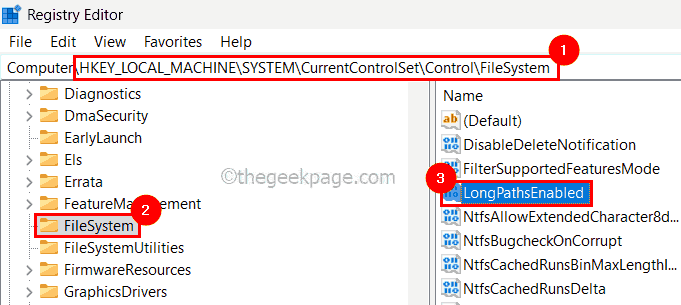
第 6 步:在 LongPathsEnabled 的 Edit properties 中,在文本框中输入0 ,然后单击OK,如下图所示。
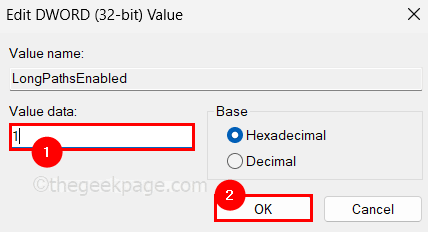
第7步:完成后,关闭注册表编辑器并重新启动系统一次,以使所做的更改在系统上生效。
看看问题是否解决。
修复 4 – 使用组策略编辑器启用 Win32 长路径
注意:这仅适用于拥有本地组策略编辑器可用的 windows 专业版的用户。但是如果你想在你的家庭版 Windows 上安装它,那么请参考这篇文章。
第 1 步:要在系统上打开本地组策略编辑器,请同时按下Windows + R键,这会启动运行框。
步骤 2:稍后,在运行框中键入gpedit.msc并按Enter键将其打开。
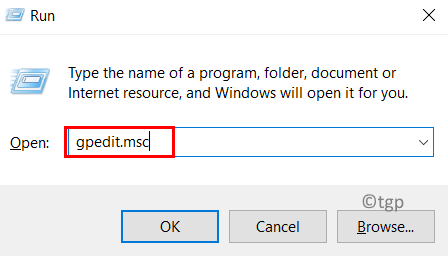
第 3 步:打开后,使用下面给出的路径目录浏览编辑器的左侧面板以到达 FileSystem。
计算机配置 > 管理模板 > 系统 > 文件系统
第4步:之后,双击启用Win32长路径设置以打开其属性窗口进行编辑。
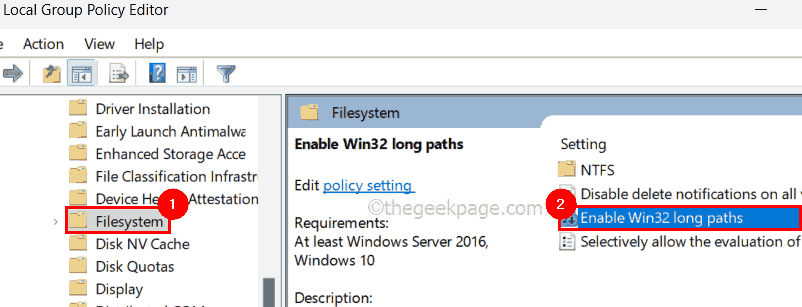
第 5 步:打开后,选择已启用单选按钮,然后点击应用和确定 以关闭属性窗口。
步骤 6:关闭本地组策略编辑器并重新启动系统一次。
以上就是《修复:Windows 11 中的文件名或扩展名太长》的详细内容,更多关于windows系统,组策略,编辑器,扩展名的资料请关注golang学习网公众号!
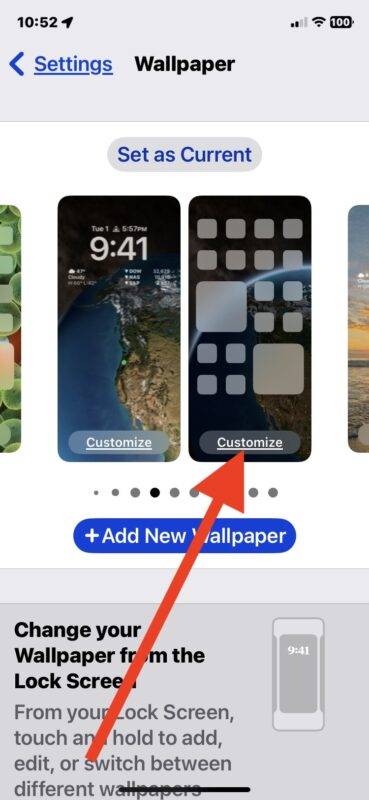 如何在 iOS 16 上为主屏幕和锁定屏幕设置不同的壁纸
如何在 iOS 16 上为主屏幕和锁定屏幕设置不同的壁纸
- 上一篇
- 如何在 iOS 16 上为主屏幕和锁定屏幕设置不同的壁纸
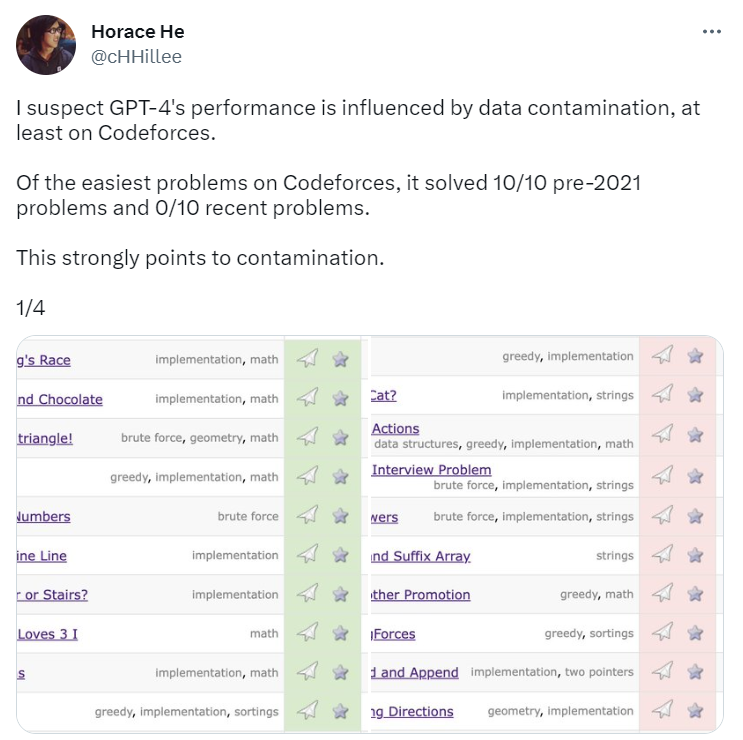
- 下一篇
- GPT-4压根不会编程?有人让它露馅了
-

- 文章 · 软件教程 | 2小时前 | 故障排查 注册表 声卡驱动 电脑没声音 Windows音频服务
- 电脑无声音红叉,音频驱动修复教程
- 355浏览 收藏
-

- 文章 · 软件教程 | 2小时前 |
- 美图秀秀贴纸调整技巧详解
- 270浏览 收藏
-

- 文章 · 软件教程 | 2小时前 |
- 抖音小程序如何投PC推广?收益怎么查看
- 439浏览 收藏
-

- 文章 · 软件教程 | 2小时前 |
- QQ邮箱设置个性签名方法详解
- 354浏览 收藏
-

- 文章 · 软件教程 | 2小时前 | 备份 照片 清理 iCloud云盘 iCloud储存空间
- iCloud空间满怎么清理?实用方法推荐
- 378浏览 收藏
-

- 文章 · 软件教程 | 2小时前 |
- Windows10耳机无声音怎么解决
- 304浏览 收藏
-

- 前端进阶之JavaScript设计模式
- 设计模式是开发人员在软件开发过程中面临一般问题时的解决方案,代表了最佳的实践。本课程的主打内容包括JS常见设计模式以及具体应用场景,打造一站式知识长龙服务,适合有JS基础的同学学习。
- 543次学习
-

- GO语言核心编程课程
- 本课程采用真实案例,全面具体可落地,从理论到实践,一步一步将GO核心编程技术、编程思想、底层实现融会贯通,使学习者贴近时代脉搏,做IT互联网时代的弄潮儿。
- 516次学习
-

- 简单聊聊mysql8与网络通信
- 如有问题加微信:Le-studyg;在课程中,我们将首先介绍MySQL8的新特性,包括性能优化、安全增强、新数据类型等,帮助学生快速熟悉MySQL8的最新功能。接着,我们将深入解析MySQL的网络通信机制,包括协议、连接管理、数据传输等,让
- 500次学习
-

- JavaScript正则表达式基础与实战
- 在任何一门编程语言中,正则表达式,都是一项重要的知识,它提供了高效的字符串匹配与捕获机制,可以极大的简化程序设计。
- 487次学习
-

- 从零制作响应式网站—Grid布局
- 本系列教程将展示从零制作一个假想的网络科技公司官网,分为导航,轮播,关于我们,成功案例,服务流程,团队介绍,数据部分,公司动态,底部信息等内容区块。网站整体采用CSSGrid布局,支持响应式,有流畅过渡和展现动画。
- 485次学习
-

- ChatExcel酷表
- ChatExcel酷表是由北京大学团队打造的Excel聊天机器人,用自然语言操控表格,简化数据处理,告别繁琐操作,提升工作效率!适用于学生、上班族及政府人员。
- 3211次使用
-

- Any绘本
- 探索Any绘本(anypicturebook.com/zh),一款开源免费的AI绘本创作工具,基于Google Gemini与Flux AI模型,让您轻松创作个性化绘本。适用于家庭、教育、创作等多种场景,零门槛,高自由度,技术透明,本地可控。
- 3425次使用
-

- 可赞AI
- 可赞AI,AI驱动的办公可视化智能工具,助您轻松实现文本与可视化元素高效转化。无论是智能文档生成、多格式文本解析,还是一键生成专业图表、脑图、知识卡片,可赞AI都能让信息处理更清晰高效。覆盖数据汇报、会议纪要、内容营销等全场景,大幅提升办公效率,降低专业门槛,是您提升工作效率的得力助手。
- 3454次使用
-

- 星月写作
- 星月写作是国内首款聚焦中文网络小说创作的AI辅助工具,解决网文作者从构思到变现的全流程痛点。AI扫榜、专属模板、全链路适配,助力新人快速上手,资深作者效率倍增。
- 4564次使用
-

- MagicLight
- MagicLight.ai是全球首款叙事驱动型AI动画视频创作平台,专注于解决从故事想法到完整动画的全流程痛点。它通过自研AI模型,保障角色、风格、场景高度一致性,让零动画经验者也能高效产出专业级叙事内容。广泛适用于独立创作者、动画工作室、教育机构及企业营销,助您轻松实现创意落地与商业化。
- 3832次使用
-
- pe系统下载好如何重装的具体教程
- 2023-05-01 501浏览
-
- qq游戏大厅怎么开启蓝钻提醒功能-qq游戏大厅开启蓝钻提醒功能教程
- 2023-04-29 501浏览
-
- 吉吉影音怎样播放网络视频 吉吉影音播放网络视频的操作步骤
- 2023-04-09 501浏览
-
- 腾讯会议怎么使用电脑音频 腾讯会议播放电脑音频的方法
- 2023-04-04 501浏览
-
- PPT制作图片滚动效果的简单方法
- 2023-04-26 501浏览









